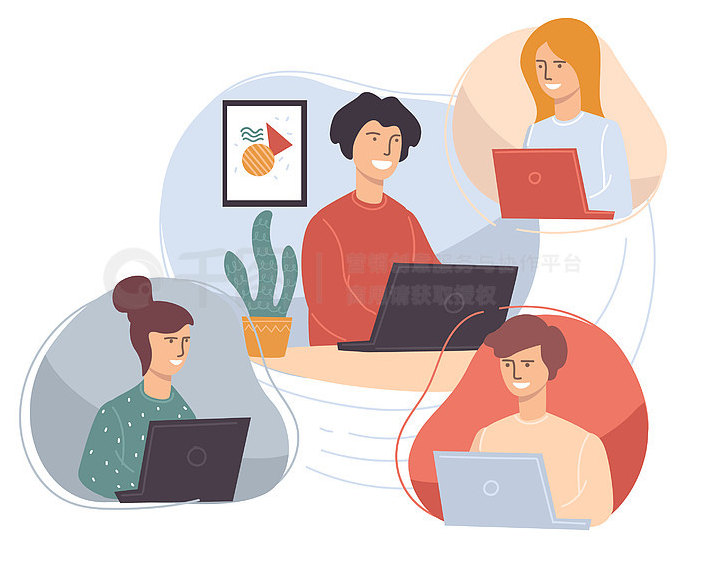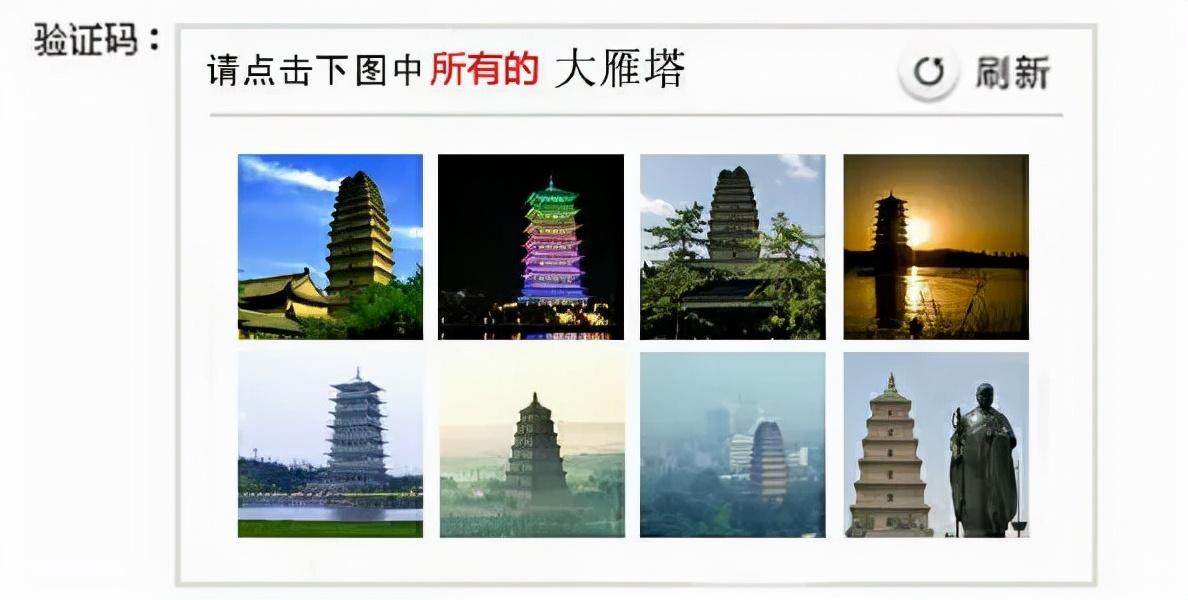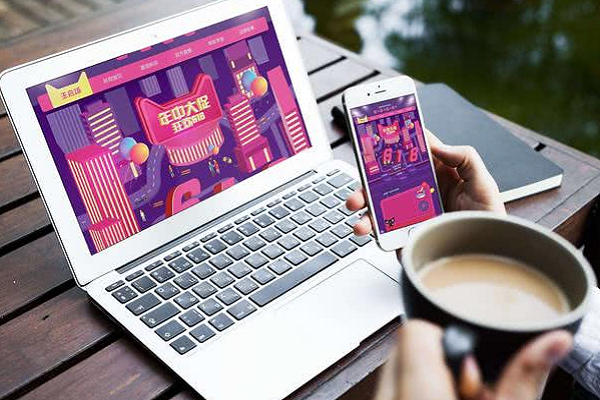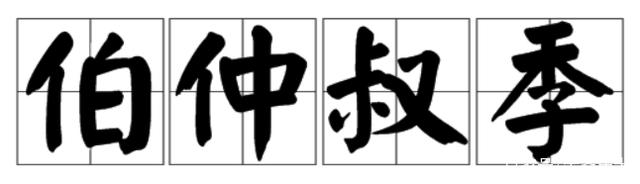众所周知,Excel作为一款卓越的数据处理神器,具备从互联网上采集数据的强大能力。如一只智能的“网络蜘蛛”,全方位搜集各类资讯。在此,为您深入解读这一鲜为人知的功能,助您在Excel应用领域更上层楼。
第一步:打开Excel,找到那个神奇的按钮
首先,请您启动正在运行的Excel软件并定位到功能栏中的“数据”选项卡。在该选项卡中,一个名为“新建查询”的按钮显眼可见。请毫不迟疑地按下该按钮右侧下方所附带的向下箭头,然后选择栏目中显示的“从其他源”-“自网站”选项。接下来,您需要输入您期望获取信息的网站链接。例如,此处我们以示例链接为例进行演示,尽管无法在此展示实际链接,但您只需按照上述步骤操作,输入所需的真实网站链接即可。
第二步:输入链接,点击确定,看看会发生什么
输入链接并确认后,您将进入全新的页面。此界面提供了丰富的表单数据展示,如有需要,也可通过表视图对其他表进行预览。选择所需数据后,只需轻点【加载】按钮,数据便会自动导入至Excel表格中,操作简便易行。
第三步:加载数据,看看效果如何
完成载入操作后,您将立刻看到表格内已加载进20条实际数据(这也是一页可显示的最多数量)。接下来,您可单击右侧的【工作簿查询】按钮,直接跳转至PowerQuery工作界面。在此,我们需特别提示,若您使用的是2010版Excel,则可能需要自行安装相关插件。
第四步:了解背后的命令,为获取多页数据做准备
在PowerQuery的界面上,您可能接触到诸如“Web.Page”及其内部嵌套“数据地址”的功能指令。事实上,此类指令乃是提取数据的重要环节,若需获取多页面数据,理解并掌握这些指令至关重要。
![图片[1]-Excel 教程:如何从网站抓取数据并整合到表格中-东山笔记](http://83ch.com/31.png)
第五步:使用浏览器检查功能,找到翻页后的完整地址
接下来,请利用您使用的浏览器的审查工具。首先在该浏览器内打开即将被爬取的网站,之后选择右键并选择【审查元素】。无需担忧,尽管此界面看似较为繁复,实则相当清晰明了。您将看到鼠标所在的地址栏、分页符及右侧显示的XHR部分。此处涵盖了网页所有内容的详细信息,您需寻找翻页后完整地址的表达式。
第六步:操作翻页,获取更多数据
在获得翻页地址后,便可继续浏览下一页以扩展数据收集。整个过程可能需一定耐心与观察力,然而相信我,熟练掌握相关技能之后,Excel将成为高效且功能强大的数据采集工具。
第七步:不仅仅是数据爬取,还有更多可能
运用上述技巧,您不仅可获取所需数据,同时也能成功将其导入至Excel中,以进行深度的分析及处理。试想,手握可以处理基础数据外加实时网络数据采集功能的Excel软件,是否令人倍感亲切?
总结:Excel的小秘密,你get到了吗?
今日,我们揭示了一项关于Excel的技术诀窍:数据爬取方法。通过这些操作,您的Excel不但可以管理基本数据,更可在线采集实时信息,使您的数据分析更为全面且深入。如今,我有一问:您是否已做好准备,让Excel成为您的得力助手?请在评论区分享您的观点,同时不要忘记为本文点赞与分享,让更多人了解此项技能。